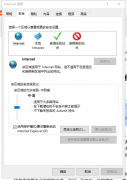很多朋友在使用笔记本时,因为附近没有可以连接的WiFi网络,于是就想要使用手机来分享热点,供笔记本电脑上网,但又不知道该如何操作,本期文章就以Windows 10电脑系统的笔记本电脑为例,教大家如何连接手机的热点。
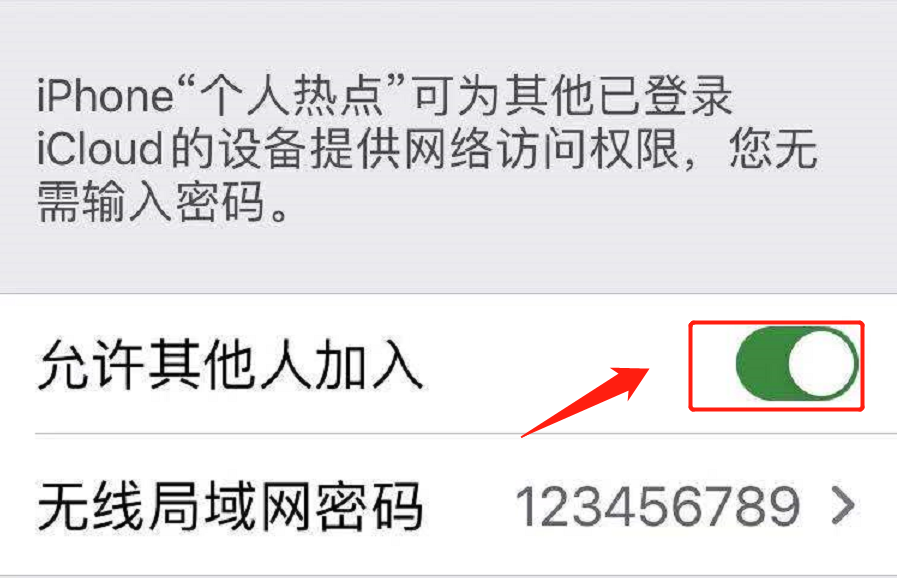
一、创造热点
手机的热点不会凭空产生,需要用户手动开启才可以。在手机内找到“热点”选项,将“允许其他人加入”的开关打开,然后根据自己的喜好设置“无线局域网密码”。
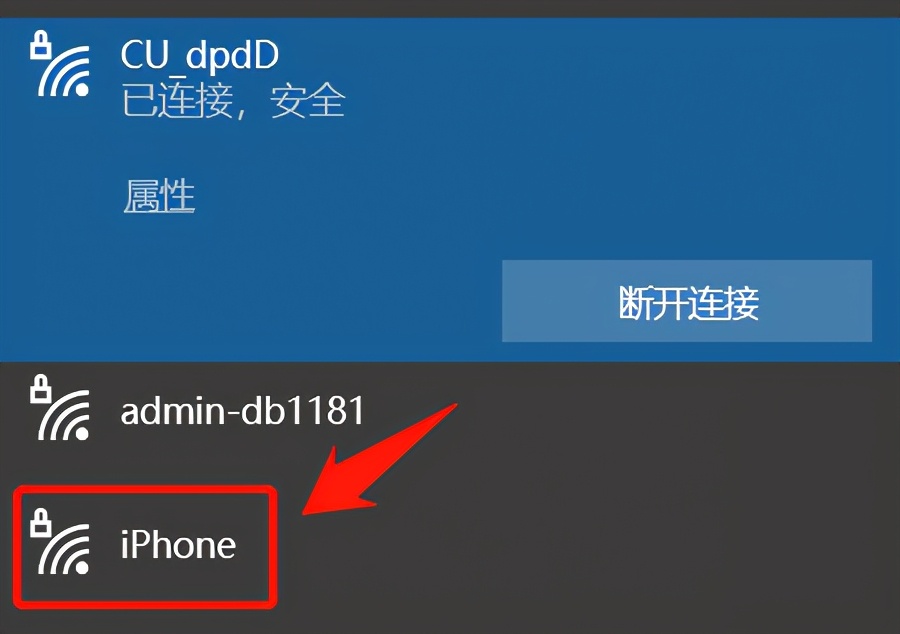
二、搜索热点
手机打开热点后,就不用再管它了。接下来打开笔记本电脑的WiFi界面,就会看到手机分享的热点,如果看不到手机的热点,那说明手机的”允许其他人加入”的开关没有打开,打开后就可以看到手机分享的热点。
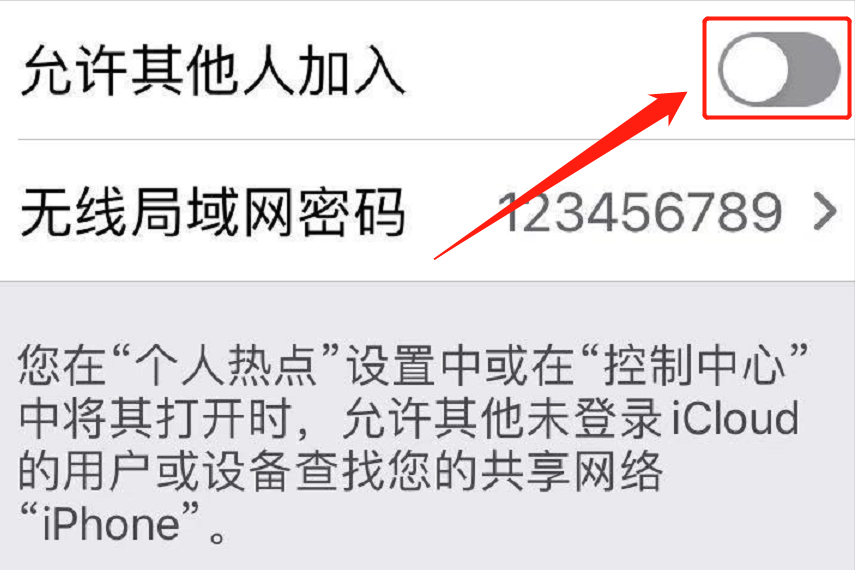
三、连接热点
当手机开启了热点以后,电脑也能够搜索到此热点的话,就可以进行连接了,连接的方式与连接其他WiFi网络没有任何区别,输入正确的密码即可。
如果用户不想分享热点了,可以将“允许其他人加入”的选项关闭,手机就会自动关闭热点分享。
另外,如果手机连接了WiFi网络,是无法分享热点的,只能通过用户手机卡的数据才可以分享热点。当手机卡出现欠费或手动关闭热点的时候,热点就会失效。如果用户想要关闭热点,将热点功能中的“允许其他人加入”的开关关闭掉即可。